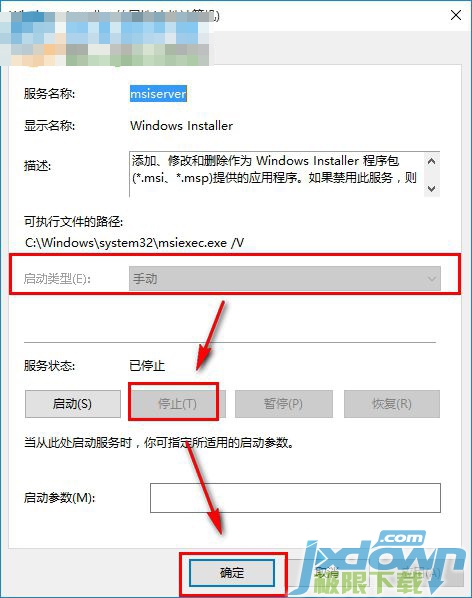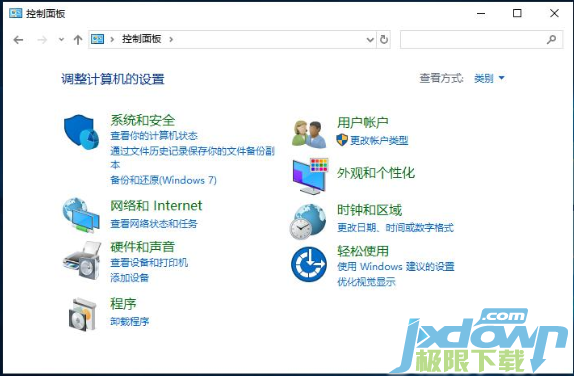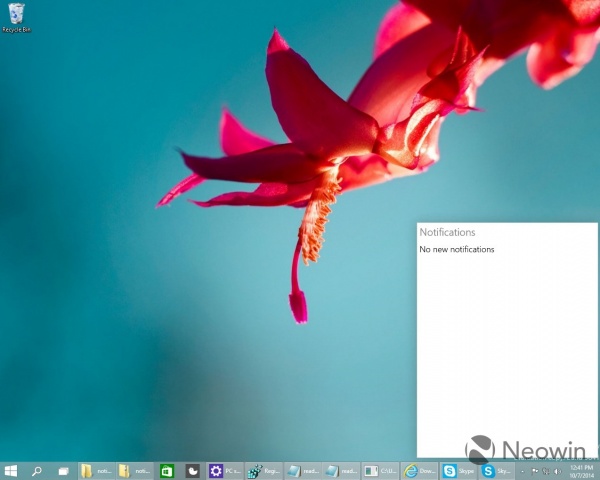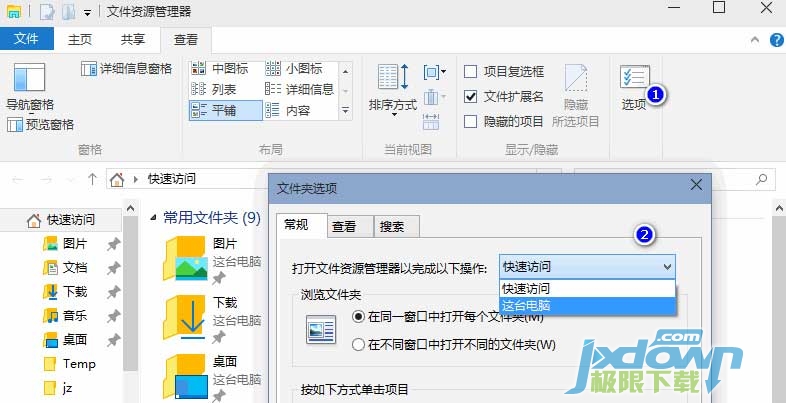Win10系统关闭结束msiexec.exe进程方法
对于win10系统,一开始后台运行的进程会很多,很多用户就想要结束关闭一些无关紧要的进程,其中就发现一个msiexec.exe进程,这个进程是什么呢?是否可以结束关闭呢?下面小编就为大家介绍下win10系统关闭msiexec.exe进程的方法。

msiexec.exe介绍
该进程的正常目录为:%SYSTEM%\system32
属于:Windows
MD5:7f7bc88c8fb6b52989e0e93084b5e678msiexec.exe
系统进程:是
后台程序:否
使用网络:否
硬件相关:否
常见错误:内存读写错误
内存使用:N/A
安全等级(0-5):0(0最安全,5最危险)
间谍软件:否
广告软件:否
Virus:否
木马:否
msiexec.exe进程是属于系统进程。它是适用于安装WindowsInstaller安装包。当然该进程并不是随时都会出现的。它是在运行MicrosoftUpdate安装更新或安装部分软件的时候出现。这样就能在进程项上发现msiexec.exe进程了。如果发现该进程在运行它占用的内存使用率会很大。因为运行该程序会跟网络连接更新安装一些程序。
msiexec.exe进程对电脑的运行起到了很重要的作用。所有小编建议一般不要去关闭它,当然如果不需要该进程运行的话,可以直接在系统启动的时候关闭WindowsInstaller服务这样就不会运行msiexec.exe进程。鼠标点击"开始"菜单,找到并打开"控制面板里-管理工具-服务",在服务项上找到名称为WindowsInstaller的服务项,设置属性为"禁止"即可关闭,下面我们看图文教程!
Win10电脑关闭msiexec.exe进程的操作方法
1、按下【Win+R】打开运行输入:services.msc点击确定打开服务;
2、在服务界面找到WindowsInstaller;
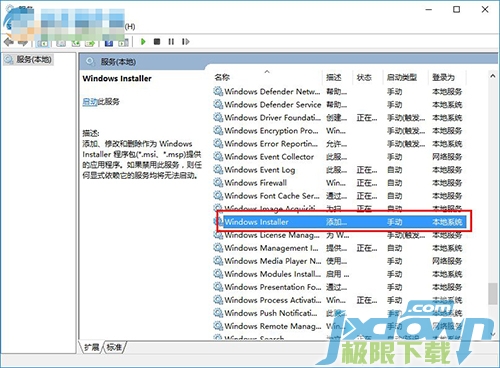
3、双击打开WindowsInstaller,,将启动类型改成"手动",点击"停止"-"应用"-"确定"完成!